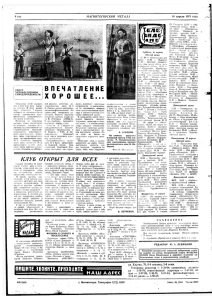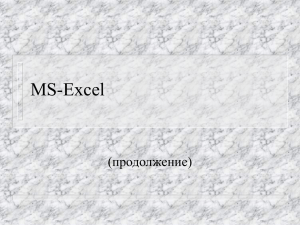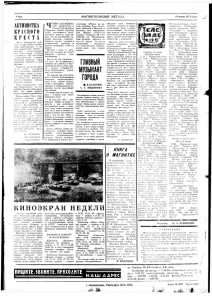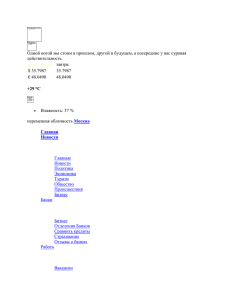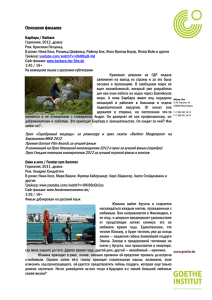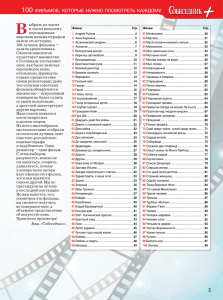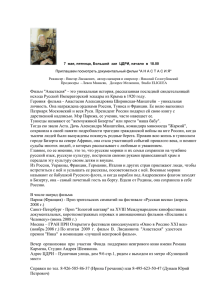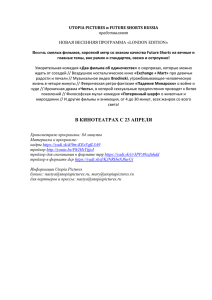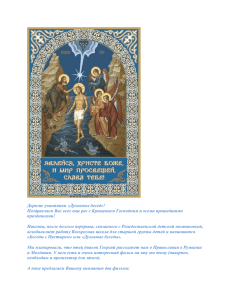ВИДЕОПРОКАТ и ДОМАШНИЙ КИНОТЕАТР
advertisement

Приложение 2 к договору оферты “Интерактивные услуги ВИДЕОПРОКАТ ДОМАШНИЙ КИНОТЕАТР информация для абонента” 1 ВВЕДЕНИЕ • • Данное руководство предоставляет абонентам информацию по использованию интерактивных услуг ВИДЕОПРОКАТ и ДОМАШНИЙ КИНОТЕАТР, которые доступны при помощи абонентской приставки STB (Set Top Box) Amino 125 и управляется с помощью пульта дистанционного управления. Для того, чтобы начать работу, убедитесь, что пульт дистанционного управления настроен для работы. Для этого нужно нажать клавишу STB. Основная навигация по порталу интерактивных услуг осуществляется с помощью синих клавиш: Menu, Home – вызов главного меню портала при старте или для возврата на уровень вверх ОК - выбор текущей позиции в меню /\ (up) \/ (down) < (left) > (right) навигационные клавиши-стрелки Управление видеопросмотром осуществляется также, как и управление видеомагнитофоном, при помощи клавиш: Fw Rew быстрая перемотка Stop стоп Pause пауза Play просмотр 2 ГЛАВНОЕ МЕНЮ Главное меню доступно пользователям в любой момент нажатием клавиши MENU. С помощью главного меню можно управлять услугами ВИДЕОПРОКАТ и ДОМАШНИЙ КИНОТЕАТР, изменять персональные настройки, осуществлять поиск интересующих видеоматериалов. 3 ЛИЧНОЕ ВИРТУАЛЬНЫЙ КИНОТЕАТР С помощью закладки личное можно попасть в виртуальный кинотеатр, выбрав соответствующий пункт menu – отобразится расписание виртуального кинотеатра. 4 ВИРТУАЛЬНЫЙ КИНОТЕАТР Выбрав интересующий вас фильм, вы увидите его стоимость, возможные сеансы просмотра, краткую информацию о фильме, трейлер и возрастной рейтинг. 5 ВИДЕОПРОКАТ ТЕМАТИЧЕСКИЕ ПАКЕТЫ В закладке видеопрокат осуществляется доступ к рубрикам и фильмам, а так же их покупка. Выбрав пункт тематические пакеты, вы увидите список доступных вам рубрик и содержащихся в них фильмов. Выбрав интересующий вас фильм, вы также сможете прочитать краткую информацию о нем, посмотреть трейлер и возрастной рейтинг. (классификацию рейтингов см. стр. настройка) 6 ВИДЕОПРОКАТ ОТДЕЛЬНЫЕ ФИЛЬМЫ В закладке отдельные фильмы представлена вся библиотека видеоматериалов в алфавитном порядке, без указания рубрики. Выбрав интересующий фильм, вы увидите краткую информацию, трейлер и возрастной рейтинг, а так же его стоимость (только в том случае, если фильм не относится к тому тематическому пакету, на который вы подписаны). 7 ВИДЕОПРОКАТ ПОИСК Функция поиск позволяет находить различные фильмы по названию. Вводить слова можно с помощью виртуальной клавиатуры и пульта дистанционного управления клавишами /\ (up) \/ (down) < (left) > (right) и клавишей ОК. Длина названия не должна превышать 20 букв, в тоже время, необязательно вводить название фильма полностью, достаточно будет слова или части названия. Выбрав интересующий фильм, вы увидите краткую информацию, трейлер и возрастной рейтинг, а так же его стоимость (только в том случае, если фильм не относится к тому тематическому пакету, на который вы подписаны) 8 ИГРЫ ИГРЫ С помощью закладки игры – можно стать участником интерактивных игр, прямо на экране телевизора. Управление возможно при помощи пульта дистанционного управление или специальной клавиатуры, приобретаемой отдельно. 9 РАЗНОЕ В пункте меню разное содержится полезная информация о погоде, пробках, событиях и праздниках, а также новости. Кроме того, на этой странице пользователи могут получать и отправлять текстовые сообщения и осуществлять телефонные звонки. 10 НАСТРОЙКА Родительский контроль Функция родительский контроль помогает запретить детям доступ к нежелательным для их просмотра фильмам и видеоматериалам. Мы предлагаем использовать следующую классификацию возрастного рейтинга: • G – нет возрастных ограничений • PG – рекомендуется присутствие родителей • PG-13 – детям до 13 просмотр не желателен • R – детям до 17 лет, обязательно присутствие родителей • NC-17 – детям до 17 лет просмотр запрещен Такая же классификация возрастных рейтингов используется в информации к фильмам. 11 НАСТРОЙКА При помощи функции системные настройки, можно изменить язык портала, язык ввода сообщений, а так же – субтитров. Вы можете выбрать одну из 4 языковых дорожек субтитров. В этом же разделе, также можно изменить прозрачность интерфейса, что поможет управлять настройками, не прекращая просмотр видео. 12 НАСТРОЙКА В закладке помощь содержится различная техническая информация, которая поможет более оперативно получить консультации и решить возникшие проблемы. 13 Офис компании ООО «Контент-Хаус» 115419, г. Москва, ул. Орджоникидзе, д. 11, стр. ½ Тел.: +7(926)520-52-27 Факс: +7(499)504-43-43 Info@cnth.ru www.cnth.ru 14